اگر سبک رابطهای کاربری گذشته را تحسین میکنید، احتمالا از تبدیل ظاهر مک خود به چیزی که در حال و هوای همان دوران است لذت خواهید برد. با استفاده از چند ترفند زیر، شما میتوانید سیستم عامل مک خود را با سلیقهتان سازگار کنید.
برای دیدن ترفندهای بیشتر در سیستم عامل مک لینکهای زیر را دنبال کنید.
- پیکربندی پوشه هوشمند مک ، برای استفاده بهینه از آن
- سه جایگزین منحصر به فرد برای داک سیستم عامل مک
- سه راه حل رفع مشکل کندی باتری در لپتاپ مک بوک
-
تغییر رنگ صفحهنمایش
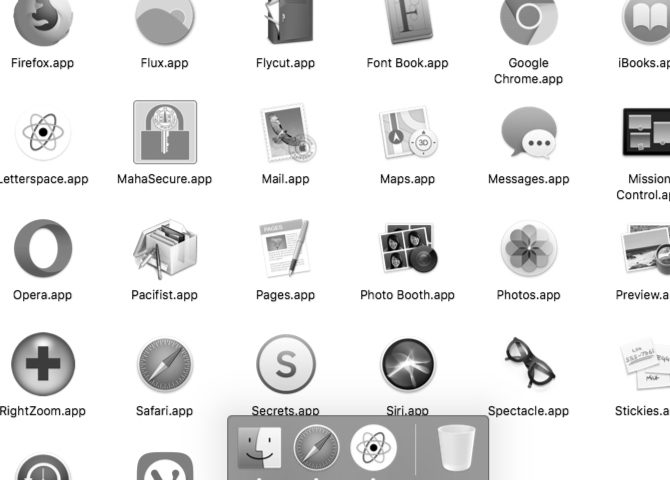
کامپیوترهای قدیمی یا از رنگهای نئونی و یا رنگهای گرفته و خاکستری استفاده میکردند. با استفاده از چند ترفندی که در ادامه به آنها خواهیم پرداخت میتوانید این رنگها را به مک خود بیاورید.
برای ایجاد رنگ خاکستری، از تغییر رنگ پنجرهها، منوها، دکمهها و… شروع میکنیم.
برای این کار به System Preferences > General رفته و از منوی Appearance گزینه Graphite را انتخاب کنید
شما همچنین میتوانید Graphite را در منوی Highlight نیز انتخاب کنید تا رنگ متنهای انتخاب شده از آبی به خاکستری تغییر داده شود.
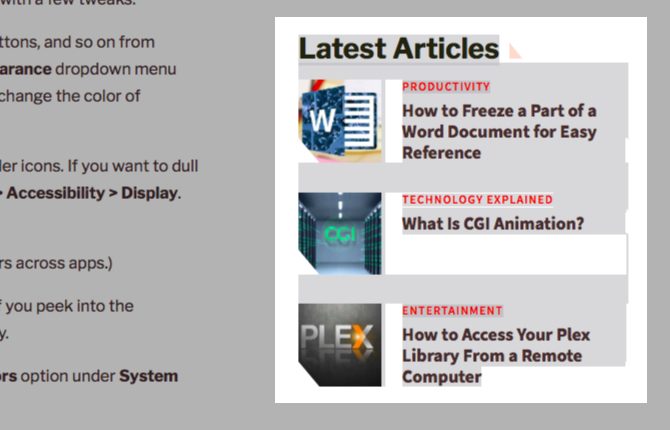
احتمالا تا اینجا متوجه شدهاید که تم گرافیت روی برنامهها و آیکون فولدرها تاثیری ندارد. اگر میخواهید که آنها را هم تغییر دهید، میتوانید به System Preferences > Accessibility > Display رفته و تیک grayscale را فعال کنید.
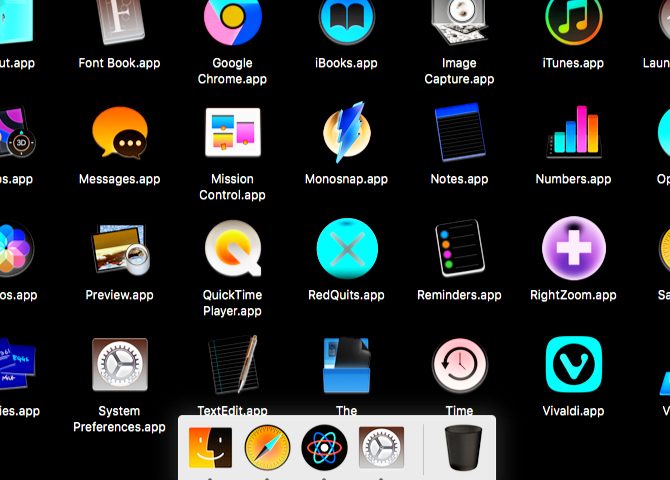
با فعال شدن این گزینه بلافاصله رنگ همه چیز به خاکستری تغییر میکند.
-
استفاده از یک تصویر پسزمینه با طراحی قدیمی
استفاده از یک تصویر پسزمینه جدید روشی آسان برای تغییر ظاهر مک شما است، پس احتمالا قدم بعدی پس از خاکستری کردن صفحه، گرفتن یک تصویر پسزمینه قدیمی است.
برای انتخاب تصویر پسزمینه میتوانید، به عنوان مثال، از لوگوی اپلی که به صورت پیکسلی یا نئونی در آمده و یا از لوگوی رنگین کمانی دهه هفتاد میلادی این شرکت استفاده کنید. تصاویری با رنگهای مخلوط شده و یا پیکسلی هم ایدههای خوبی هستند.
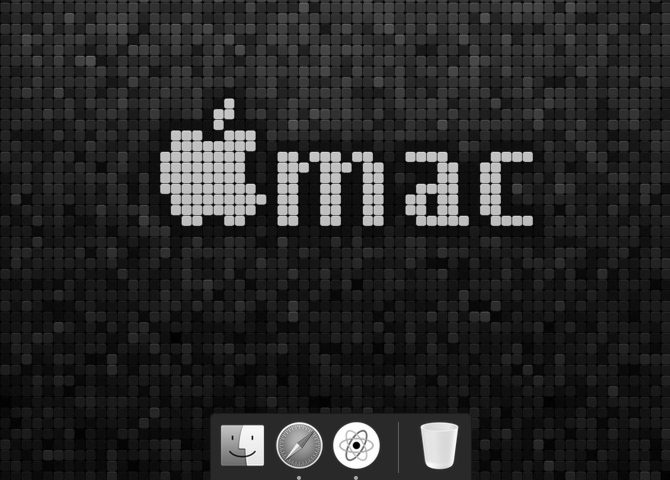
یکی دیگر از انتخابهای موجود، استفاده از تصویر پسزمینه یکی از نسخههای قدیمیتر مکاواس است.
اگر به دنبال یک راه سریعتر برای آوردن ظاهر قدیمی به مک خود هستید، میتوانید یک تصویر رنگی ساده را به عنوان تصویر پسزمینه استفاده کنید. این کار از رفتن بهSystem Preferences > Desktop & Screen Saver و انتخاب یکی از رنگهای موجود در Apple > Solid Colors ممکن است. رنگهای خاکستری، آبی و سبز برای هدفی که در این مطلب دنبال میکنیم مناسب هستند.
-
استفاده از آیکونهای سفارشی
در مک میتوانید برای برنامهها، فولدرها و دیگر اجزای سیستمی از آیکونهای سفارشی استفاده کنید.
![]()
برای اضافه کردن آیکون میتوانید از پکهای آیکون مانند پک Daniel Ehrman که آیکونهای مختلفی برای مرورگر سافاری، مرورگر کروم ، مرورگر فایرفاکس، اورنوت، کوئیکتایم، فتوشاپ و… را در خود دارد استفاده کرده و یا آیکونهایی با ظاهر قدیمی را از سایتهای جستوجوی آیکون مانند Iconfinder دانلود کنید. (در این سایتها به دنبال آیکونهایی با ظاهری پیکسلی یا سیاه و سفید بگردید)
-
ساخت یک خطفرمان قدیمی
ترمینال مک شما اصلا شبیه ظاهر ترمینالهای سیاه و سبز قدیمی نیست. برای ایجاد ظاهری قدیمی مانند چیزی که در مانیتورهای CRT میدیدیم باید از برنامهای به نام cool-retro-term استفاده کنید.
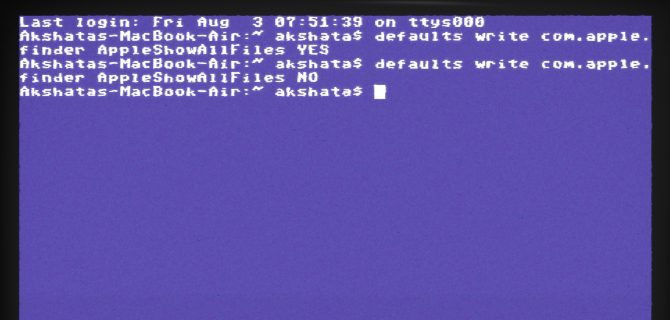
برای استفاده از cool-retro-term، شما باید بلد باشید که چگونه از طریق ترمینال و بهوسیله Homebrew برنامه نصب کنید.
-
استفاده از یک فونت مونواسپیس
فونتهای مونواسپیس یا عرض ثابت ما را به یاد نوشتههای ماشین تایپی و قدیمی میاندازند. به همین دلیل استفاده از یک فونت مونواسپیس میتواند به هدف ما که ایجاد ظاهر قدیمی در سیستم عامل مک است کمک کند. البته جای تاسف وجود دارد که این فونتها فقط در چندین اپ قابل استفاده هستند و نمیتوان فونت کل مک را مونواسپیس کرد.
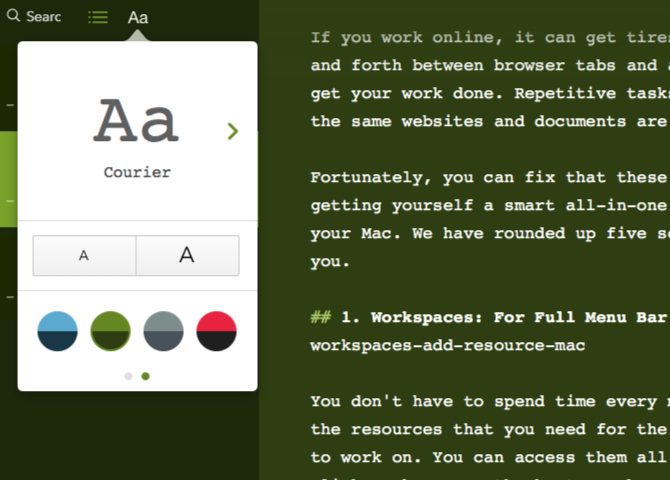
چندین فونت مونواسپیس به صورت پیش فرض به همراه مک وجود دارند. برای مشاهده آنها وارد برنامه Font Book شده و از قسمت Smart Collection در نوار کناری Fixed Width را انتخاب کنید. حالا چندین فونت در سمت راست ظاهر خواهند شد که احتمالا فونتهای Courier، Menlo و Monaco از اولینهای آنها هستند.
اگر فونتهای پیش فرض باب میلتان نیستند، میتوانید یک فونت جدید را از سایتی مانند Font Squirrel پیدا کرده و دانلود کنید. پس از نصب فونت جدید، میتوانید آن را از طریق Format> Font> Show Fonts تغییر دهید تا این فونت جدید در برنامههایی که از فونتهای سفارشی پشتیبانی میکنند نمایش داده شود.

مطالبتون فوق العاده ان ممنونم
مطالبتون فوق العاده ان ممنونم